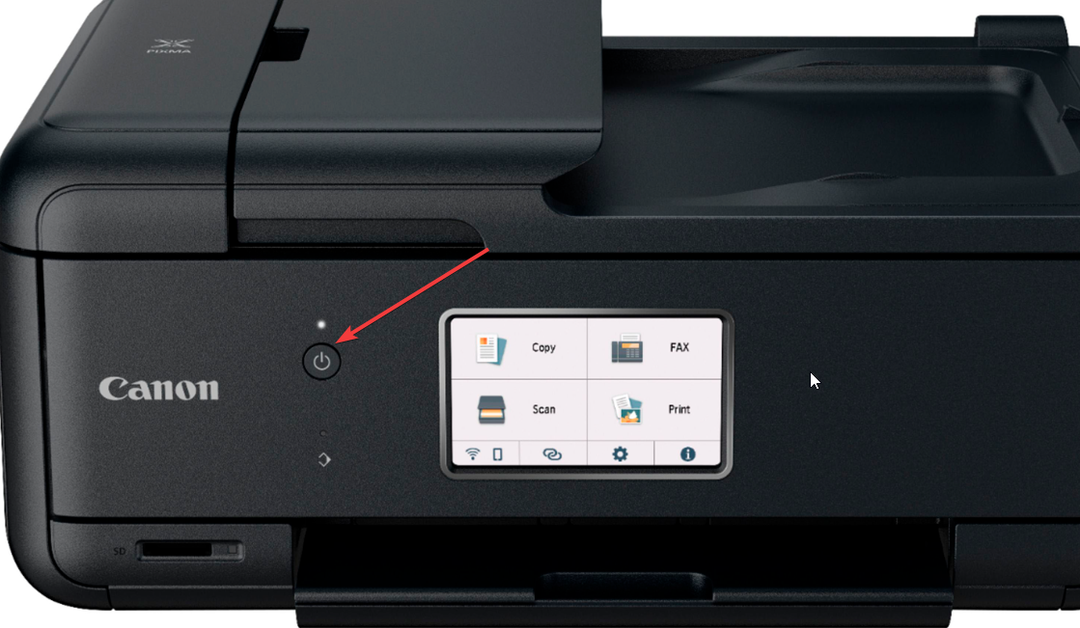חיוני להוריד את מנהל ההתקן של MG2522 מאתר היצרן
- משתמשים התלוננו על מנהלי ההתקן של Canon PIXMA MG2522 שהפסיקו לפעול עקב בעיות במנהלי התקנים.
- היה סמוך ובטוח שתמצא להלן כלי מנהל התקן נהדר שיעזור לנקות כל פגום לפני התקנת מנהלי ההתקן למדפסת של Canon.
- אתה יכול לעיין במאמר כדי ללמוד כיצד להוריד ולהתקין את מנהל ההתקן של Canon MG2522.
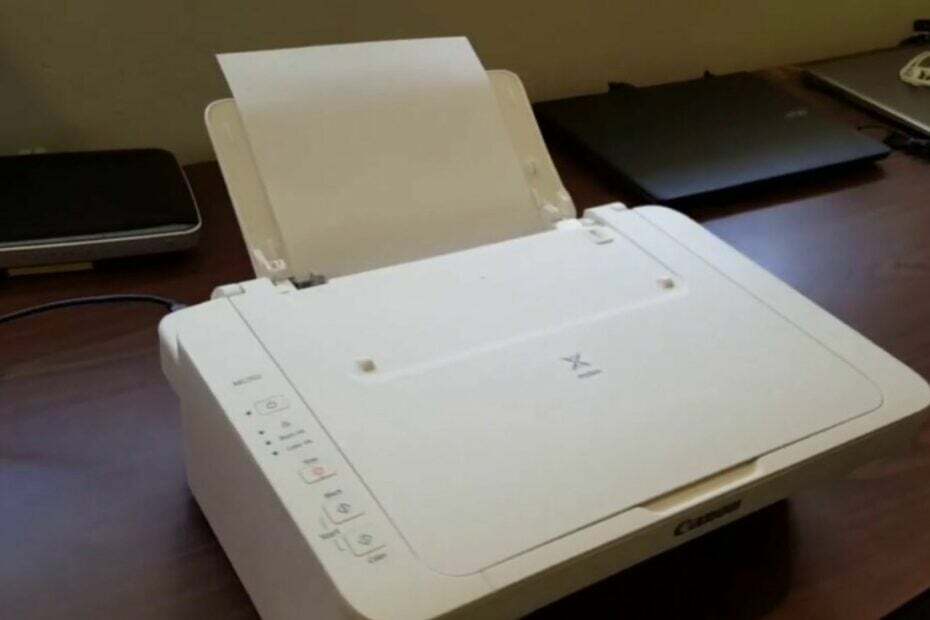
איקסהתקן על ידי לחיצה על הורד את הקובץ
תוכנה זו תשמור על מנהלי ההתקנים שלך ופועלים, ובכך תשמור עליך מפני שגיאות מחשב נפוצות ומכשלי חומרה. בדוק את כל מנהלי ההתקן שלך עכשיו ב-3 שלבים פשוטים:
- הורד את DriverFix (קובץ הורדה מאומת).
- נְקִישָׁה התחל סריקה כדי למצוא את כל הדרייברים הבעייתיים.
- נְקִישָׁה עדכן דרייברים כדי לקבל גרסאות חדשות ולהימנע מתקלות במערכת.
- DriverFix הורד על ידי 0 הקוראים החודש.
האם ה-Canon PIXMA MG2522 שלך הפסיק לעבוד, או שהוא לא מגיב לפקודות? לאחר מכן, זה כנראה תוצאה של מנהל התקן Canon MG2522 מיושן.
אל דאגה, מנהל התקן פגום, מיושן, בעייתי ופגום ניתן לתיקון בקלות על ידי עדכון מנהלי ההתקן של מדפסת Canon.
מאמר זה יספק שלבים פשוטים לעדכון מנהלי ההתקן של Canon PIXMA MG2522 עבור Windows 10/11.
איזה מנהל התקן דרוש עבור PIXMA MG2522?
השיטה הטובה ביותר להתמודד עם זה היא לעיין במדריך של המוצר ולמצוא את אמצעי ההתקנה שהגיעו עם המוצר.
אם אין לך אף אחד מהם, הפתרון הראשון למטה יעזור לך בהורדה והתקנה של מנהל ההתקן והתוכנה של המדפסת.
עם זאת, ודא שמנהל ההתקן שאתה מוריד מיועד למערכת ההפעלה שבה אתה משתמש.
כיצד להוריד ולהתקין את מנהל ההתקן של Canon MG2522?
1. הורד את הדרייבר
- לְבַקֵר Canon PIXMA של MG2522 אתר רשמי.
- הורד את חבילת התקנה ושמור אותו אצלך תיקיית הורדה או איפה שאתה רוצה לשמור אותו.

- תשמור את קובץ הגדרות ההתקנה אצלך דיסק קשיח, אשר יהיה צורך במהלך תהליך החילוץ.

2. תהליך התקנה
- לחץ על המחשב האישי שלך הַתחָלָה לחצן ולאחר מכן לחץ לוח בקרה.
- אתר ולחץ על חומרה וסאונד.

- לחץ על מכשירים ומדפסות.

- לחץ על הוסף מדפסת ובחרהוסף מדפסת מקומית.

- בחר באפשרות ל השתמש ביציאה קיימת, ואחר כך, בחר יציאה. (הערה: יש בערך שלוש יציאות חיבור USB)
- אנא בחר אחד מהם הקשור ל- דגם מספר המדפסת שלך.
- בחר שלך מנהל המדפסת.
- סמן מהחלונית השמאלית כדי לבחור את שלך שם מותג המדפסת.
- לאחר מכן בחר את מספר דגם מדויק של המדפסת מהחלונית הימנית, ולחץ על הַבָּא סמל.
- אם אינך מוצא את מספר דגם המדפסת שלך ברשימה, תוכל לעיין ב- חולץ את קובץ ה-.inf של מנהל ההתקן ולחץ על יש דיסק.
- לאחר מכן, לחץ על לְדַפדֵף לַחְצָן.
- עבור למקום שבו חילצת את מנהלי ההתקן ובחר נהגים. קובץ INF ולפתוח אותו.
- כעת בחר את קובץ driver.inf בשם Autorun.inf (שם קובץ INF עשוי להיות שונה) ולחץ על לִפְתוֹחַ.
- לך ל התקן מהדיסק ולחץ בסדר כדי לגשת לנהגים.
- בחר החלף את מנהל ההתקן הנוכחי בחלון הבא ולחץ על הַבָּא.
- סמן את התיבה עבור אל תשתף מדפסת אפשרות בחלון הבא.
- לבסוף, בחר את הגדר את המדפסת שלך כברירת מחדל תיבת סימון ולחץ סיים.

כעת ה-Canon PIXMA MG2522 שלך מותקן ומוכן לשימוש.
האם מדפסת Canon MG2522 תואמת ל-Windows 10 ו-11?
דגם המדפסת Canon PIXMA MG2522 תואם ל-Windows 10 ו-11. לא רק זה לבד, הוא גם תואם למערכות מערכת ההפעלה Windows 8, 8.1, 7, 7 SP1 ו-Vista SP2.
אתה יכול להתקדם בתהליך שלב אחר שלב שסופק לך להוריד ולהתקין את מנהל ההתקן של Canon MG2522 ב-Windows 10/11.
כאן תוכל גם לבדוק את המדריך המפורט שלנו על מה לעשות אם מדפסת Canon לא תסרוק ב-Windows 10/11. ספר לנו איזה פתרון עבד עבורך באזור ההערות למטה.
עדיין יש בעיות? תקן אותם עם הכלי הזה:
ממומן
אם העצות לעיל לא פתרו את הבעיה שלך, המחשב שלך עלול להיתקל בבעיות Windows עמוקות יותר. אנחנו ממליצים הורדת כלי תיקון מחשב זה (מדורג נהדר ב-TrustPilot.com) כדי לטפל בהם בקלות. לאחר ההתקנה, פשוט לחץ על התחל סריקה לחצן ולאחר מכן לחץ על תקן הכל.